Cum să configurați WooCommerce Customizer pentru imagini de produse, catalog și notificare de magazin
Publicat: 2019-11-04
Ultima actualizare - 8 iulie 2021
În versiunile mai vechi de WooCommerce, este posibil să fi văzut setări pentru a modifica opțiunile de afișare a produsului. În cele mai recente versiuni de WooCommerce, opțiunea Afișare este absentă din setările produsului WooCommerce. Cu toate acestea, veți putea găsi un nou set de opțiuni în fila Aspect. Vom discuta cele mai recente setări WooCommerce Customizer în detaliu în acest articol.
Dacă utilizați o versiune mai veche de WooCommerce și doriți să aflați mai multe despre opțiunile de afișare din setările produsului, vă rugăm să verificați acest articol.
Personalizator WooCommerce
Puteți accesa personalizarea WooCommerce din panoul de navigare WordPress ( Aspect > Personalizare > WooCommerce ).
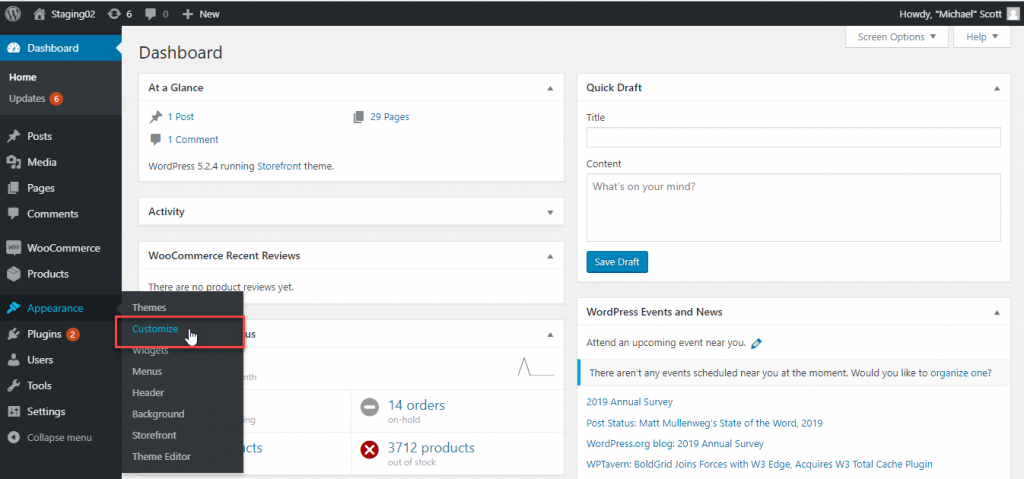
Sub WooCommerce, veți găsi patru setări diferite:
- Notificare magazin
- Catalog de produse
- Imagini de produs
- Verifică
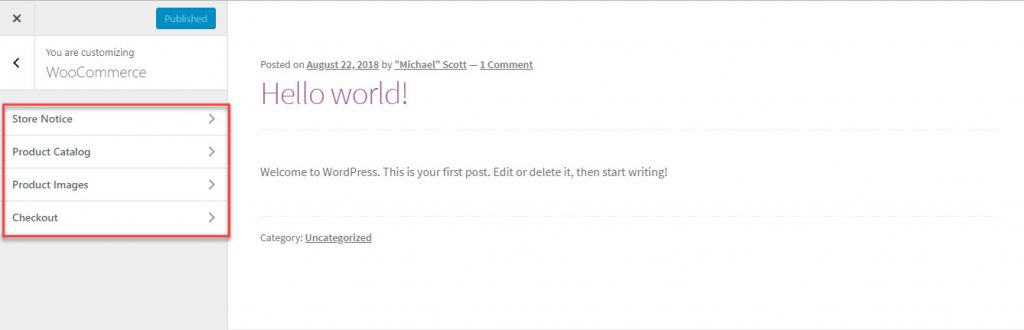
Vom arunca o privire la fiecare dintre aceste setări mai detaliat:
Notificare magazin
O notificare a magazinului pe WooCommerce vă va ajuta să comunicați clienților dvs. prin afișarea unui mesaj la nivelul întregului site. Prin această opțiune veți putea comunica un mesaj informativ, cum ar fi întârzierile de expediere într-o anumită zonă. Alternativ, veți putea atrage atenția clienților dvs. asupra ofertelor de reduceri, evenimentelor sau a oricăror alte inițiative de marketing din magazinul dvs.
Puteți adăuga textul care urmează să fie afișat în zona de text. De asemenea, trebuie să activați caseta de selectare pentru Notificare magazin. Acum, veți putea vedea o previzualizare a notificării magazinului pe pagină. Faceți clic pe butonul Publicați pentru a-l afișa pe site-ul dvs.

Odată ce publicați Notificarea magazinului, vizitatorii dvs. vor putea să o vadă atunci când vă vizitează site-ul.
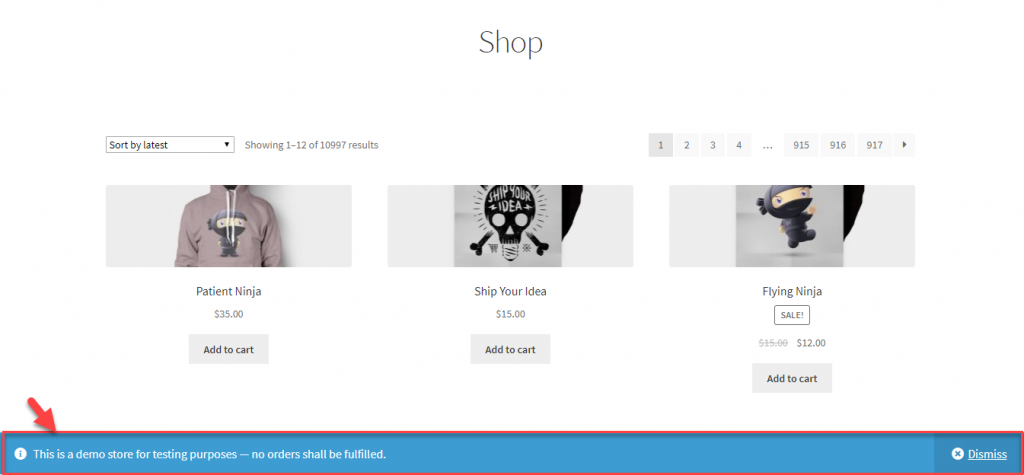
Programarea anunțului magazinului
WooCommerce oferă, de asemenea, o opțiune de a programa notificări în magazinul dvs. De exemplu, dacă ați programat o ofertă în magazinul dvs. începând cu 1 decembrie, puteți crea o notificare de magazin și puteți programa să o afișați. Anunțul magazinului va fi afișat numai de la acea dată.
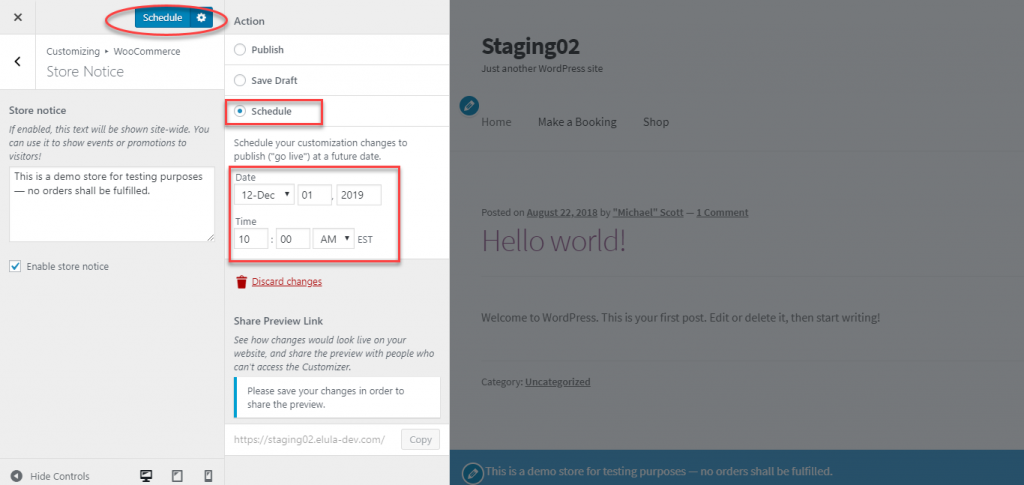
Catalog de produse
Puteți defini modul în care produsele sunt afișate în paginile dvs. de magazin și categorii, ajustând setările din Catalogul produselor.
Practic, există cinci setări diferite în această secțiune. Să aruncăm o privire la fiecare:
Afișarea paginii magazinului
Aici veți putea alege ce să afișați pe pagina principală a magazinului. Există trei opțiuni disponibile
- Afișați produse – Toate produsele dvs. vor fi afișate.
- Afișați categorii – vor fi afișate numai categoriile.
- sau, Afișați categorii și produse – Vor fi afișate atât categoriile, cât și produsele.

Afisare categorie
Această alegere va defini afișarea pe pagina dvs. Categorie. Din nou, veți avea trei opțiuni.
- Afișați produse
- Afișează subcategorii
- și, Afișați subcategorii și produse
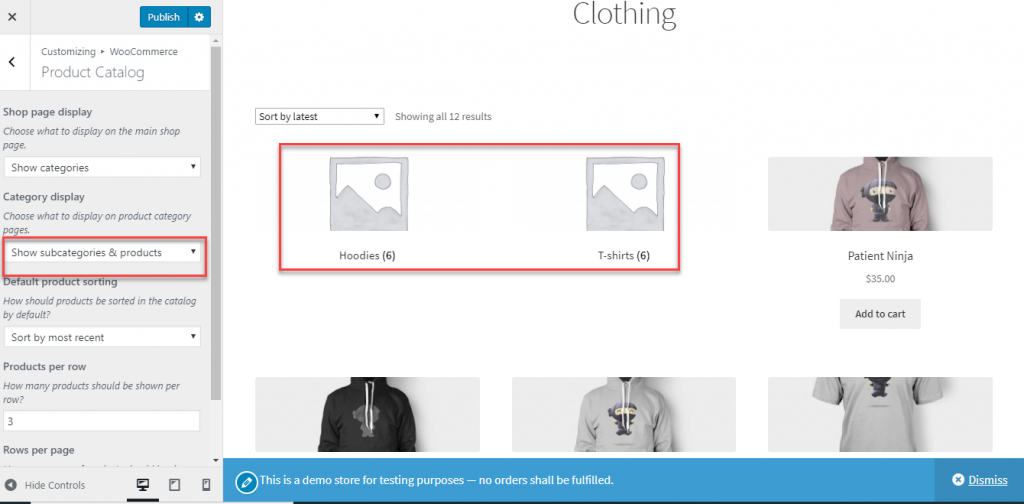
Sortare implicită a produselor
Când un client ajunge pe pagina dvs. Magazin, modul în care îi vor apărea produsele este un factor important. WooCommerce vă permite să alegeți sortarea implicită a produselor în funcție de cerințele dvs. Există șase opțiuni diferite pentru aceasta, după cum urmează:
- Sortare implicită (comandă personalizată + nume)
- Popularitate (vânzări)
- Rata medie
- Sortați după cele mai recente
- Sortați după preț (asc)
- și, sortați după preț (desc)
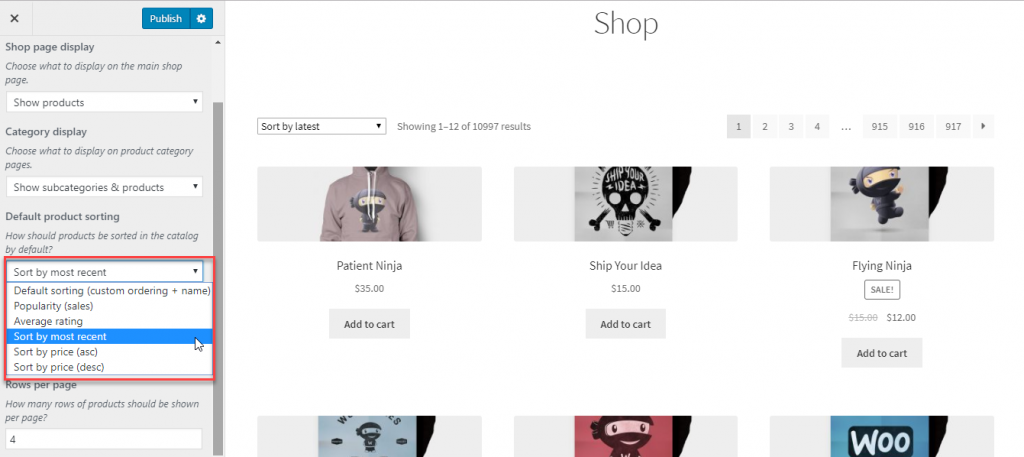
Produs pe rând
Puteți modifica numărul de produse care urmează să fie afișate pe fiecare rând.
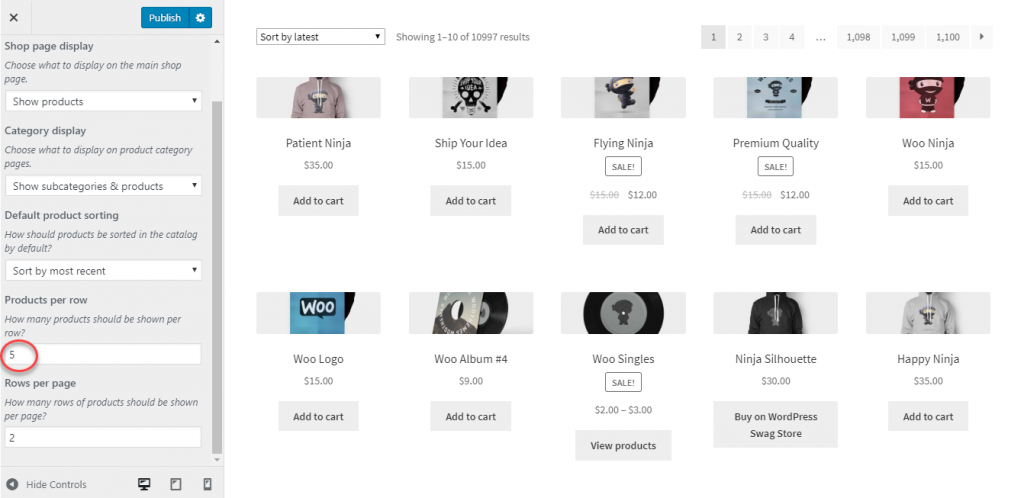
Rânduri pe pagină
De asemenea, puteți specifica câte rânduri de produse vor fi afișate pe o singură pagină.
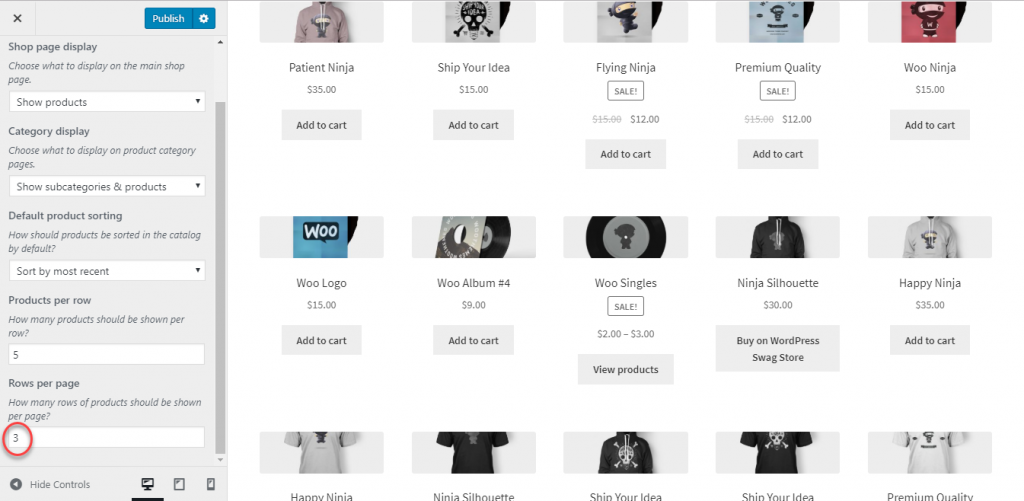
Imagini de produs
Această secțiune vă va ajuta să controlați modul în care sunt afișate imaginile produselor. Practic, aspectul imaginilor de catalog și al imaginilor în miniatură poate fi controlat folosind aceste setări. Imaginile de catalog sunt imagini de dimensiuni medii care sunt afișate împreună cu produse în Magazin, pagini de categorii, Produse înrudite, vânzări în creștere și vânzări încrucișate. Iar imaginile în miniatură sunt asociate cu afișarea produsului în coș și widget-uri.

Puteți controla aspectul atât al imaginilor de catalog, cât și al imaginilor în miniatură aici. Cu toate acestea, imaginile unui singur produs și setările galeriei de imagini nu pot fi controlate aici, ceea ce puteți face din paginile individuale ale produselor. Descriem procesul de bază de manipulare a imaginilor produselor și a galeriei de imagini puțin mai târziu în articol.
Există trei opțiuni pentru a configura imagini în miniatură și catalog aici:
- 1:1 – În raportul 1:1, imaginile vor fi decupate pentru a forma un pătrat.
- Personalizat - Puteți configura un raport de aspect personalizat la alegerea dvs. dacă selectați a doua opțiune. Imaginile vor fi decupate în raportul de aspect pe care îl alegeți.
- Nedecupate – Aici imaginile nu vor fi decupate de WooCommerce. Raportul de aspect original cu care ați încărcat imaginile va fi menținut.
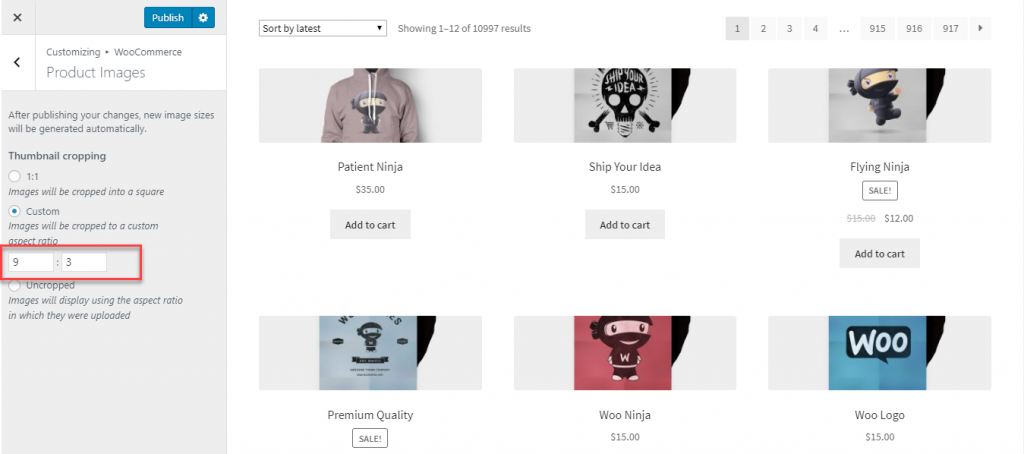
Cum să gestionați imaginile produselor din paginile individuale ale produselor?
Puteți seta imaginea principală a produsului din pagina individuală a produsului. În colțul din dreapta jos al paginii de editare a produsului, veți vedea imaginea principală a produsului, precum și imaginile galeriei de produse.
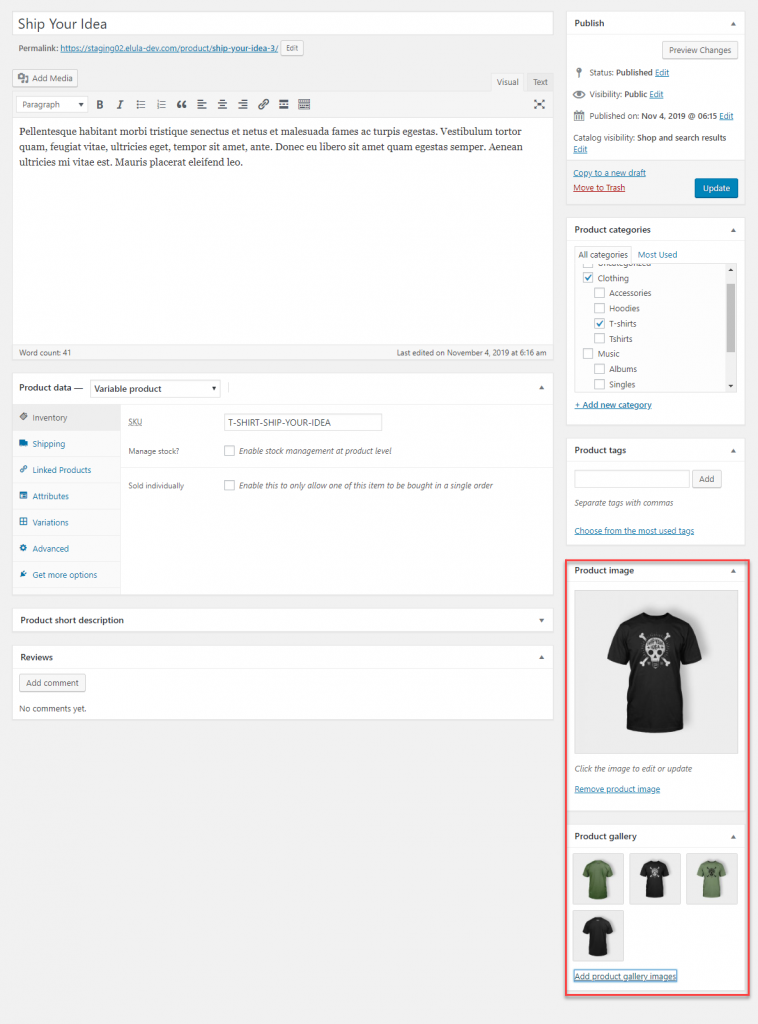
Puteți elimina sau încărca imagini noi cu ușurință din biblioteca media.
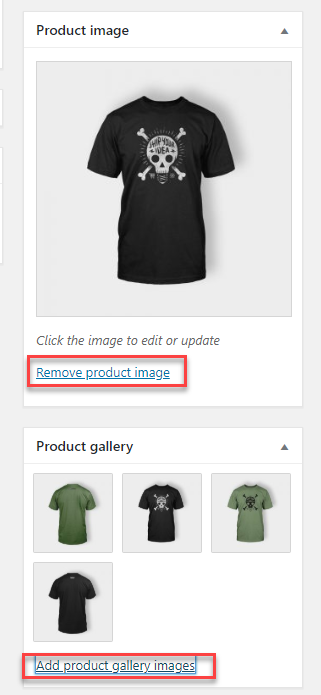
Clienții de pe pagina cu detaliile produsului vor putea vizualiza atât imaginea principală, cât și mai multe imagini din galerie.
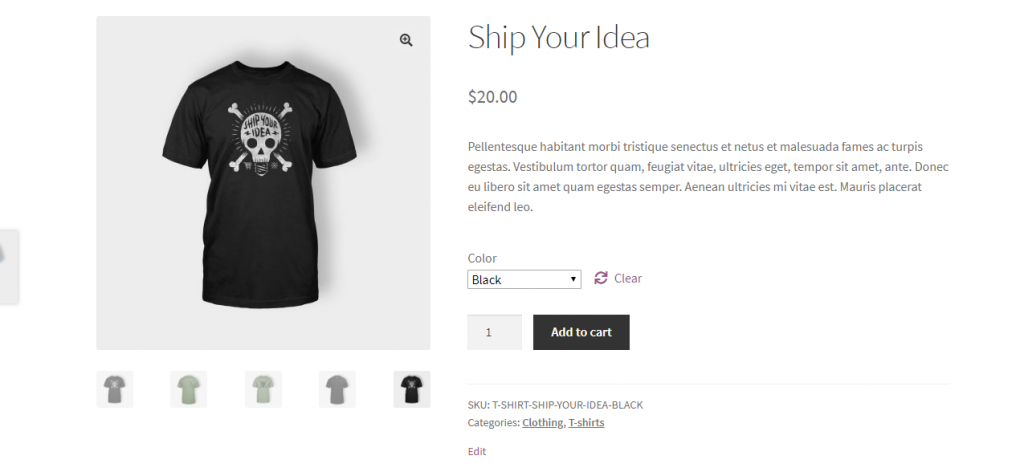
Există, de asemenea, o opțiune de lightbox implicită, care va ajuta clienții să vadă produsul de aproape.

Previzualizare pentru diferite dispozitive diferite
WooCommerce vă permite, de asemenea, să vedeți previzualizarea pe diferite dispozitive. În mod implicit, puteți vedea previzualizarea pentru desktop. De asemenea, îl puteți schimba pentru a înțelege cum va arăta și pe o tabletă sau pe un telefon mobil.
În colțul din dreapta jos al panoului de personalizare al WooCommerce, veți putea vedea setările pentru a schimba opțiunea de previzualizare.
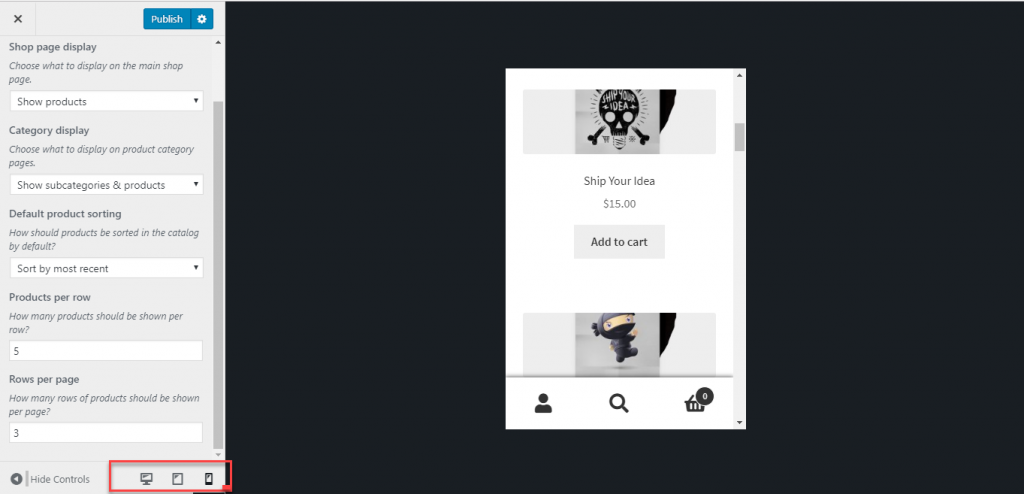
Verifică
Cu WooCommerce Customizer, puteți, de asemenea, să faceți unele ajustări la modul în care va fi afișată pagina dvs. de plată. Aici, puteți face obligatorii anumite câmpuri de introducere, precum și puteți configura text pentru politica și termenii dvs. de confidențialitate.
Se impune anumite câmpuri
În primul rând, puteți defini modul în care doriți anumite câmpuri de introducere pe pagina de plată. Puteți defini dacă doriți câmpul pentru numele companiei, linia de adresă 2 și numărul de telefon obligatorii sau opționali. Aici există o opțiune de a afișa un asterisc în câmpurile obligatorii. Puteți bifa caseta de selectare pentru ao activa sau puteți lăsa necompletată pentru a nu afișa asteriscul.
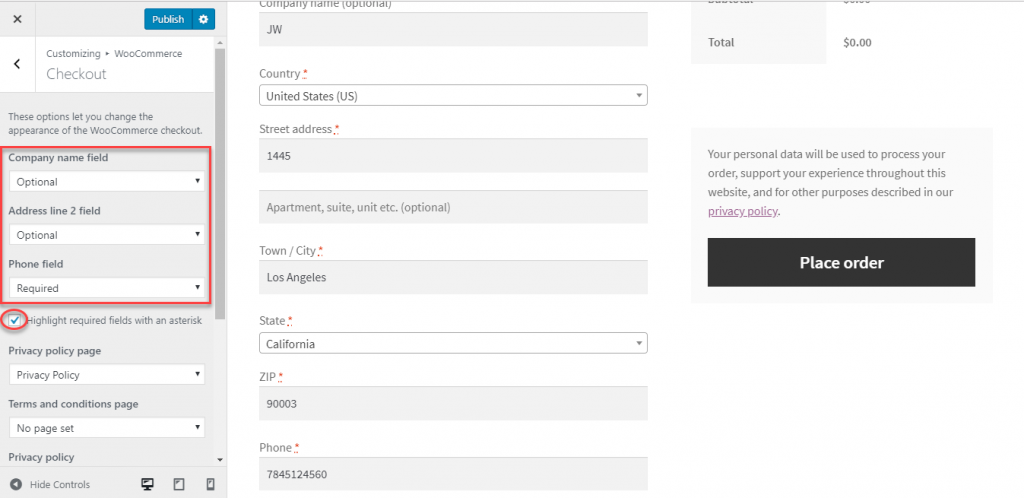
Aici, puteți, de asemenea, să setați pagini pentru Politica de confidențialitate și Termenii și condițiile. Trebuie să creați pagini separate pentru acestea și apoi să selectați acele pagini din meniul drop-down.
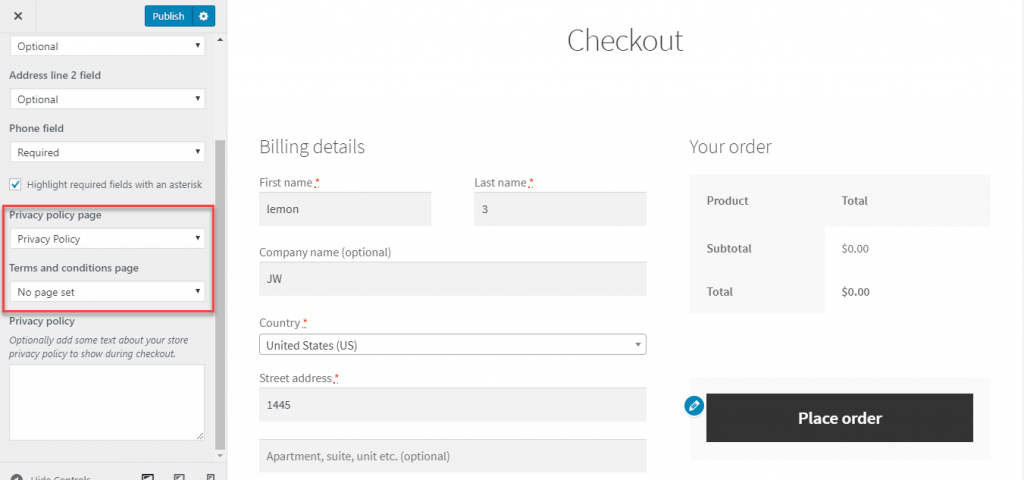
De asemenea, puteți adăuga opțional un scurt text care să descrie politica dvs. de confidențialitate pe pagina de finalizare a achiziției. Conținutul pentru asta poate fi setat aici.
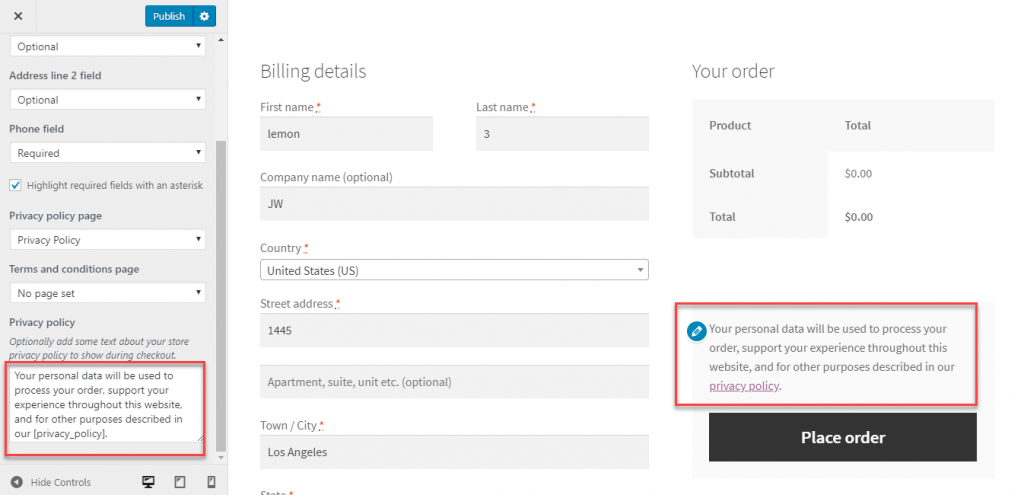
Acum, când ați setat o pagină de termeni și condiții, vă puteți asigura că clienții o citesc adăugând un câmp de plată. De asemenea, puteți adăuga sau edita textul care va fi afișat aici.
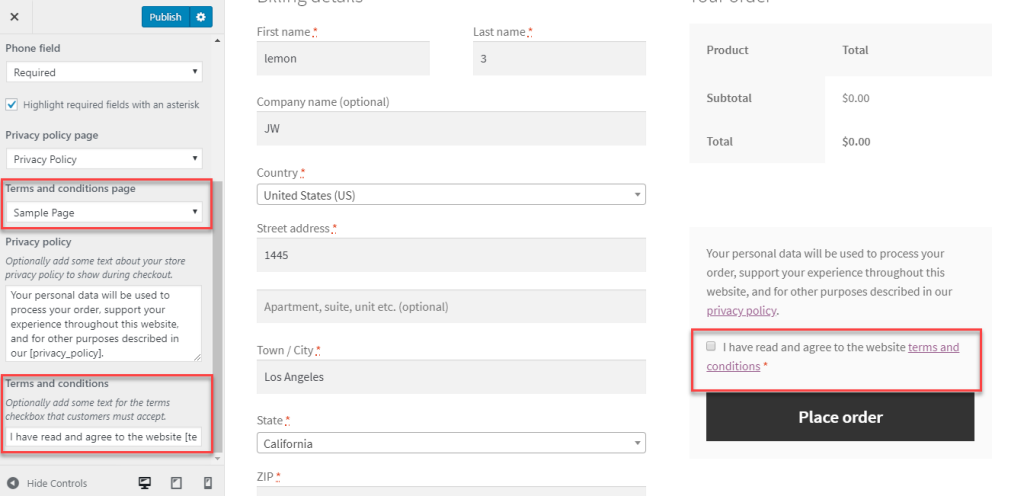
Sper că ați primit o prezentare generală a setărilor de personalizare WooCommerce pe care le veți vedea cu cele mai recente versiuni de WooCommerce. Pentru cei care folosesc versiunile mai vechi, există un alt set de opțiuni în fila Afișare. Lăsați-ne un comentariu dacă aveți nelămuriri.
Lectură în continuare
- Setările produsului WooCommerce
- Cum să configurați un magazin WooCommerce de la zero.
- Imagini de produse mai bune pentru magazinul dvs. WooCommerce.
